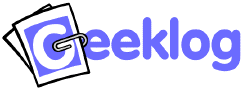
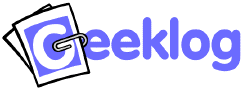 |
| Geeklogドキュメント HOME - XREAで活用するために(IvySOHO Geeklog プロジェクト オリジナルマニュアル) |
Xreaからアカウントを取得するのは、募集があってもすぐいっぱいになるので、まずはValueDomainに登録する
https://www.value-domain.com/howto/
https://www.value-domain.com/howto/?action=web
PHP5とPHP4のサーバーがあるので注意。(最新GeeklogはPHP5へも対応しているということですが、XREAでインストール実績がありませんので動作を保証できません。)
この時までに入金はすませておく
場合によっては、移管できないこともあるので確認が必要
https://www.value-domain.com/howto/?action=transfer
https://www.value-domain.com/regfreedom.php
https://www.value-domain.com/moddnsfree.php
NS1.VALUE-DOMAIN.COM NS2.VALUE-DOMAIN.COM NS3.VALUE-DOMAIN.COM
場合によっては強制設定
属性JP(co.jpなど)は、ValueDomainでは管理できないが、2-2、または2-3の方法がとれる
ドメインウェブ設定画面
mainにblankを設定するとドメイン設定しても
http://ivysoho.s157.xrea.com/ が使えます
↑ここがPublic_html index.htmlをアップしておくとよいです
最初のサーバーの状態
この時にパスワードを変えれるので、変えておくとよい
既定値は、FTPのパスワードと同じ
$cfg['PmaAbsoluteUri'] を必ず config ファイルの中で設定して下さい! と表示されるので
39行目あたり
$cfg['PmaAbsoluteUri'] = 'http://ivysoho.s157.xrea.com/log/phpmyadmin/';
パスワードを変えた場合はパスワードも修正
参考
phpmyAdminへアクセスするIDとパスワード mysqlpass
/public_html/log/.htaccess
/public_html/log/.htpasswd
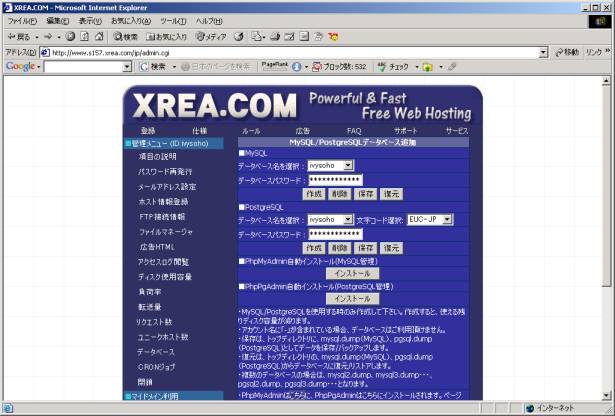
http://geeklog.ivysoho.com/ (IvySOHO Geeklog プロジェクト)からダウンロード
ダウンロードファイルのフォルダ構成
本体プログラムは非公開エリアに設置し、公開エリアのファイルは、公開エリア内にフォルダを作成してその下におきます。フォルダを作成して複数インストールして、ドメインをそれぞれ指定すると、複数のドメインをひとつのXREAの契約で運営することができます。
例) 本体プログラムを/private/geeklog/ 以下に設置
/private/geeklog/bacups/
/private/geeklog/data/
/private/geeklog/language/
/private/geeklog/logs/
/private/geeklog/plugins/
/private/geeklog/sql/
/private/geeklog/system/config.php
public_html/ ←ホームアドレス この中のファイルを公開エリアに設置
例) XREAの場合は、/public_html/ 以下に設置
(public_html の公開エリアのディレクトリ名は、サーバーによって異なります)
日本語パッケージがEUC用なので、とりあえず、EUCにし、あとで変更します
ただし、UTFを推奨します。あとで変更する場合、以前の設定で書き込んだ記事等は文字化けします。
config.php も設定した文字コードに変えないと文字化けします。
公開エリアをどこにするか
公開エリア以外をどこにおくか (各々)
例) /private/geeklog/ 以下に設置絶対アドレスとURLを確認
例)
URL: http://・・・・・.s157.xrea.com/
絶対アドレス: /virtual/・・・・・/public_html/
データーベース名
ユーザー名
パスワード
http://・・・・・.s157.xrea.com/www.ivysoho_geeklog.com/admin/install/check.php
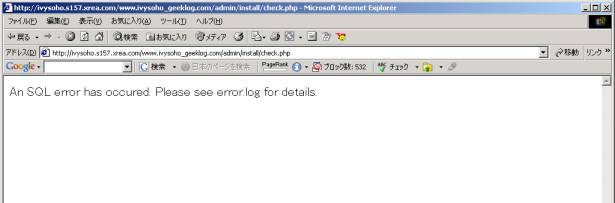
http://・・・・・.s157.xrea.com/www.ivysoho_geeklog.com/admin/install/install.php
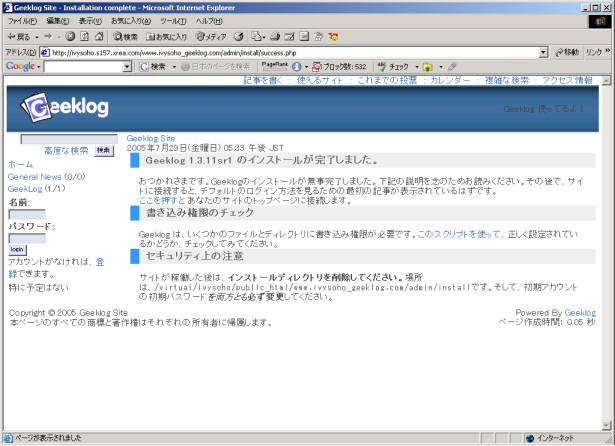
admin,moderator ふたつIDが登録されている
インストール時のパスワードは、どちらもPASSWORDになっている
admin,moderatorのパスワードを変更しておく
http://・・・・・.s157.xrea.com/www.ivysoho_geeklog.com/admin/install/check.php
| Geeklog ドキュメントプロジェクト このページの全ての商標と著作権は、彼らのそれぞれの所有者によって所有される。 GeekLogは、コピーレフトです。 |